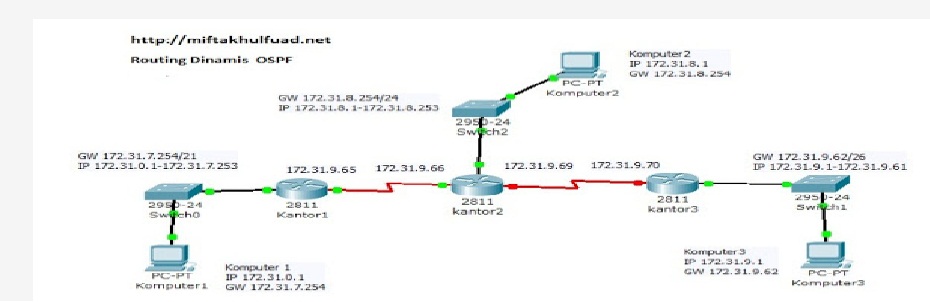Masih berhubungan dengan materi praktikum PTI mengenai dasar-dasar jaringan sekarang aku mo nulis mengenai penyetingan IP di komputer , tetapi sebelum-nya apa sih IP ???
Pengertian tak ambil dari http://id.wikipedia.org/wiki/Alamat_IP
Alamat IP (Internet Protocol Address atau sering disingkat IP) adalah deretan angka biner antar 32-bit sampai 128-bit yang dipakai sebagai alamat identifikasi untuk tiap komputer host dalam jaringan Internet. Panjang dari angka ini adalah 32-bit (untuk IPv4 atau IP versi 4), dan 128-bit (untuk IPv6 atau IP versi 6) yang menunjukkan alamat dari komputer tersebut pada jaringan Internet berbasis TCP/IP.
Nah teman-teman sudah tau kan pengertian IP , disini kita akan belajar IP yang IPv4 karena yang IPv6 saya juga baru belajar, sekarang langsung aja karena karena biasanya saat praktikum memakai win XP maka disini aku akan pakai wind XP (sebenarnya pengen pake linux).. :D
Dimulai ya :
1. klik show all connection

2. klik Local Area Connection

3. Klik Internet protocol (TCP/IP)

4. Nah kan masuk ke pengaturan IP dibawah

Keterangan :
IP address -> sesuai dengan IP teman-teman saya memakai 172.10.69.11 (ini IP di-kampus saya) dan ini termasuk dalam class B sehingga menggunakan IP 172, sedangkan biasanya untuk jaringan skala kecil menggunakan class c (untuk pengelompokannya dapat dilihat dibawah)
Subnet mask-> itu adalah subnet mask class B
Gateway-> digunakan untuk menghubungkan satu jaringan dengan satu atau lebih jaringan komputer yang menggunakan protokol
hmm... gk terasa udah jam 12 malem .... kembang api malam tahun baru abis aja selesai.... sebenarnya pengen tak lajutin mengenai masalah penghitungan penentuan subnet .... tapi dilanjut besuk aja dah ngantuk .. :D
Selamat tahun baru 2011 ....... semoga lebih baik dari tahun kemarin.. :D